苹果iPhone6微信怎么同步聊天记录
1、我们先在旧手机上打开微信,点击屏幕底部的“我 ”栏目,如下图所示
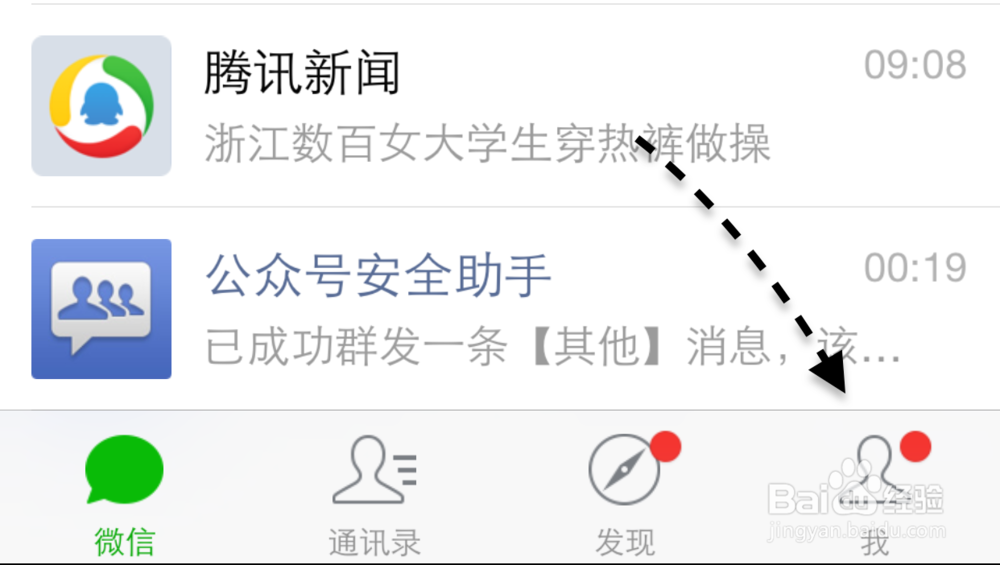
2、在我栏目列表中请点击“设置”糟板瞧一栏,如下图所示
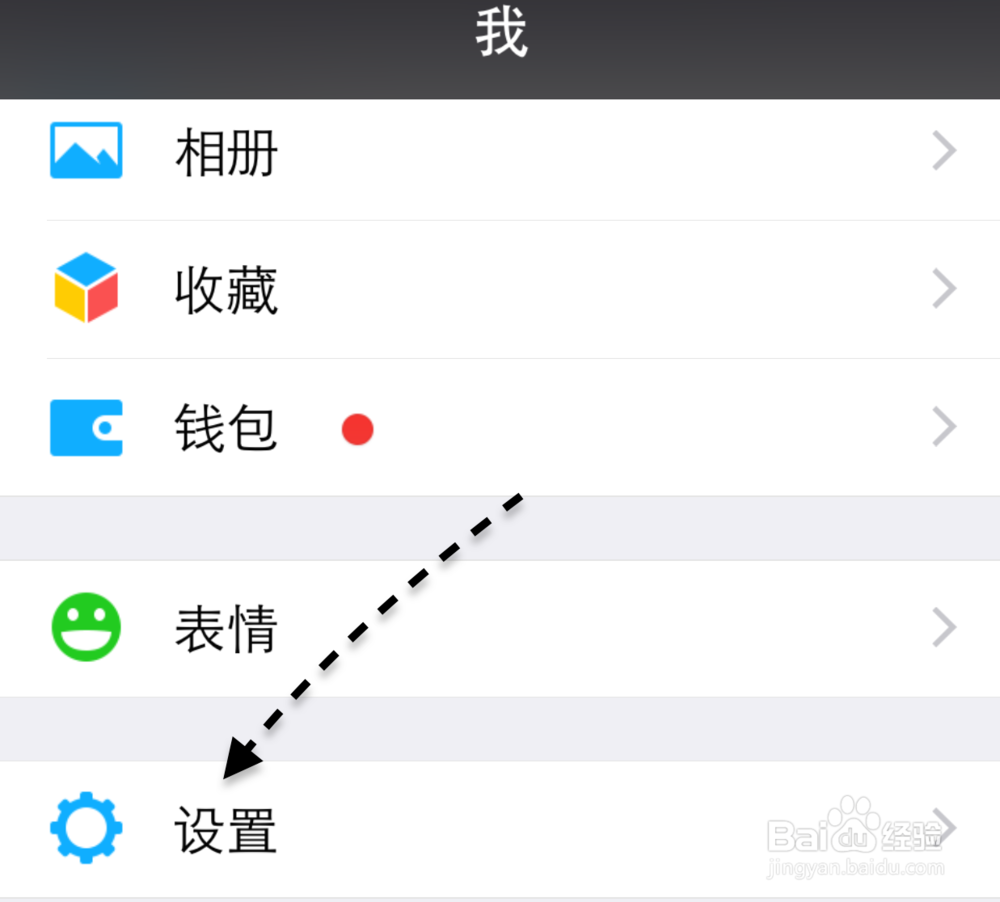
3、接着请在设置列表中点击“通用”一栏,如下番场图所示
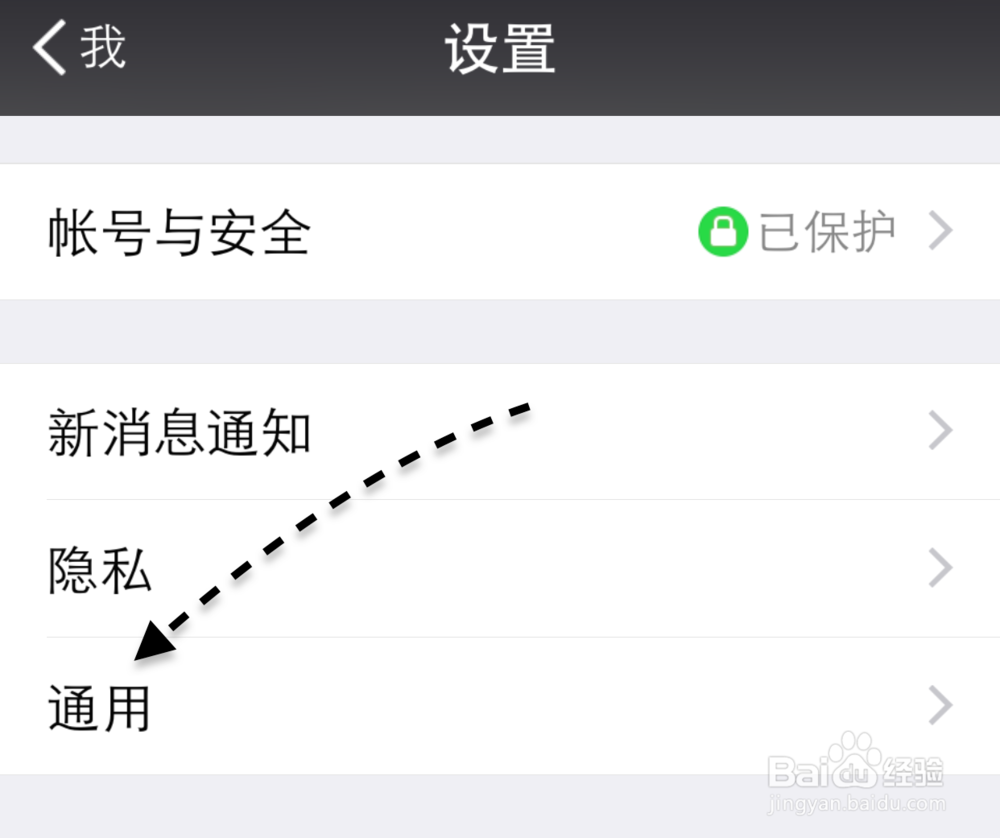
4、随后请在功能列表中点击“聊天记录迁移”选项,如下图所示
5、接下来请点击“上传聊天记录”选棍袭项,如下图所示

6、随后可以选择在当前手机上的所有好友与群的聊天记录,根据自己的需要来选择要备份的聊天记录。

7、接着可以为本次的聊天记录上传设置一个密码,我这里以不设置为例,点击“上传”就可以开始备份了。

8、等待微信上传聊记录完成,如下图所示

9、接下来就可以在新手机上登录微信,按照上面的操作方法,下载我们之前备份的聊天记录。

声明:本网站引用、摘录或转载内容仅供网站访问者交流或参考,不代表本站立场,如存在版权或非法内容,请联系站长删除,联系邮箱:site.kefu@qq.com。
阅读量:45
阅读量:171
阅读量:89
阅读量:88
阅读量:97